Иногда может потребоваться отследить изменения, выполняемые программами или настройками в реестре Windows. Например, для последующей отмены этих изменений или для того, чтобы узнать, как те или иные параметры (например, настройки оформления, обновлений ОС) записываются в реестр.
В этом обзоре — популярные бесплатные программы, которые позволяют легко просмотреть изменения в реестре Windows 10, 8 или Windows 7 и некоторая дополнительная информация.
Regshot
Regshot — одна из самых популярных бесплатных программ для отслеживания изменений в реестре Windows, доступная на русском языке.
Процесс использования программы состоит из следующих шагов.
- Запустите программу regshot (для русскоязычной версии — исполняемый файл Regshot-x64-ANSI.exe или Regshot-x86-ANSI.exe (для 32-бит версии Windows).
- При необходимости переключите интерфейс на русский язык в правом нижнем углу окна программы.
- Нажмите по кнопке «1-й снимок», а затем — «снимок» (в процессе создания снимка реестра может показаться, что программа зависла, это не так — подождите, процесс может занять несколько минут на некоторых компьютерах).
- Произведите изменения в реестре (измените настройки, установите программу и т.п.). Я для примера включил цветные заголовки окон Windows 10.
- Нажмите кнопку «2-й снимок» и создайте второй снимок реестра.
- Нажмите кнопку «Сравнить» (отчет будет сохранен по пути в поле «Путь для сохранения»).
- После проведения сравнения отчет будет автоматически открыт и в нем можно будет увидеть, какие параметры реестра были изменены.
- При необходимости очистить снимки реестра нажмите кнопку «Очистить».
Примечание: в отчете вы можете увидеть куда больше измененных параметров реестра, чем по факту было изменено вашими действиями или программами, так как Windows сама часто изменяет отдельные параметры реестра во время работы (при обслуживании, проверке на вирусы, проверке обновлений и т.п.).
Программа Regshot доступна для бесплатной загрузки на сайте https://sourceforge.net/projects/regshot/
Registry Live Watch
Бесплатная программа Registry Live Watch работает по несколько иному принципу: не путем сравнения двух образцов реестра Windows, а путем мониторинга изменений в режиме реального времени. Однако программа не отображает самих изменений, а лишь сообщает о том, что такое изменение произошло.
- После запуска программы в верхнем поле укажите, какой раздел реестра нужно отследить (т.е. следить за всем реестром сразу она не может).
- Нажмите «Start Monitor» и сообщения о замеченных изменениях будут сразу отображаться в списке внизу окна программы.
- При необходимости вы можете сохранить журнал изменений (Save Log).
Скачать программу можно с официального сайта разработчика http://leelusoft.altervista.org/registry-live-watch.html
WhatChanged
Еще одна программа, позволяющая узнать, что изменилось в реестре Windows 10, 8 или Windows 7 — WhatChanged. Её использование очень похоже на таковое в первой программе этого обзора.
- В разделе Scan Items отметьте «Scan Registry» (программа также умеет отслеживать изменения файлов) и отметьте те разделы реестра, которые нужно отследить.
- Нажмите кнопку «Step 1 — Get Baseline State» (получить первоначальное состояние).
- После изменений в реестре нажмите по кнопке Step 2 для сравнения исходного состояния с изменившимся.
- В папке с программой будет сохранен отчет (файл WhatChanged_Snapshot2_Registry_HKCU.txt) содержащий информацию об изменившихся параметрах реестра.
У программы нет собственного официального сайта, но она легко находится в Интернете и не требует установки на компьютер (на всякий случай перед запуском проверьте программу с помощью virustotal.com, при этом учитывайте, что в оригинальном файле есть одно ложное обнаружение).
Еще один способ сравнить два варианта реестра Windows без программ
В Windows присутствует встроенный инструмент для сравнения содержимого файлов — fc.exe (File Compare), который, в том числе, можно использовать и для сравнения двух вариантов ветвей реестра.
Для этого с помощью редактора реестра Windows экспортируйте необходимую ветвь реестра (правый клик по разделу — экспортировать) до изменений и после изменений с разными именами файлов, например, 1.reg и 2.reg.
Затем используйте в командной строке команду наподобие:
fc c:\1.reg c:\2.reg > c:\log.txt
Где указаны сначала пути к двум файлам реестра, а затем — путь к текстовому файлу результатов сравнения.
К сожалению, способ не подойдет для отслеживания значительных изменений (потому как визуально в отчете не получится ничего разобрать), а лишь для какого-то небольшого раздела реестра с парой параметров, где предполагается изменение и скорее для отслеживания самого факта изменения.
Даже самые незначительные изменения настроек в Windows, не говоря уже об установке или удалении программ сопровождаются соответствующим изменениями в системном реестре. Обычно пользователям нет до них никакого дела, но иногда может возникнуть необходимость их отследить, скажем, для сравнения или ручной отмены какого-нибудь изменения, внесенного скриптом или приложением.
Если предполагаемые изменения невелики, отследить их можно средствами самой операционной системы. Откройте редактор реестра, выделите в нем ветвь, в которую предположительно будут внесены изменения и экспортируйте ее в REG-файл с именем 1.
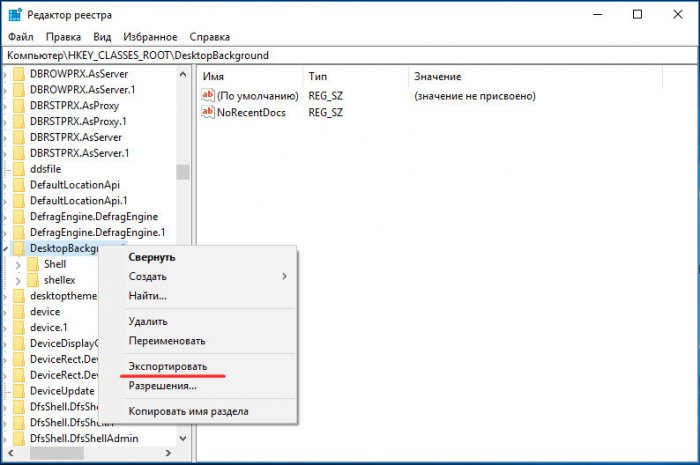
Внесите необходимые изменения и повторно экспортируйте ветку в REG-файл, но уже с именем 2.
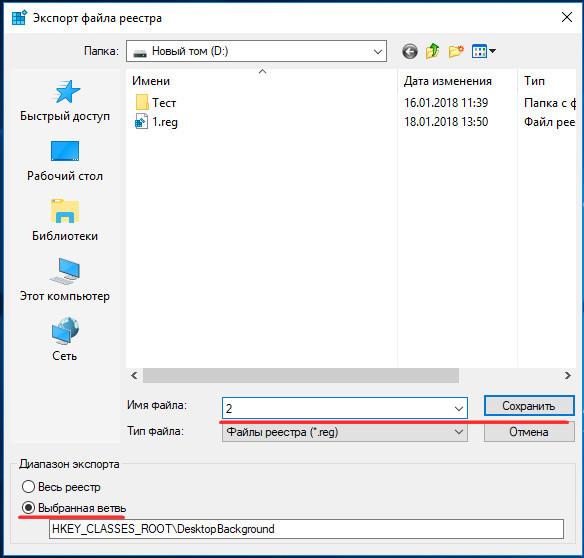
Допустим, вы сохранили оба файла в корень диска D. Сравним их. Откройте командную строку и выполните в ней две такие команды:
chcp 1251
fc D:/1.reg D:/2.reg > D:/compare.log

Первая устанавливает кириллическую кодировку, вторая сохраняет результат сравнения в лог.
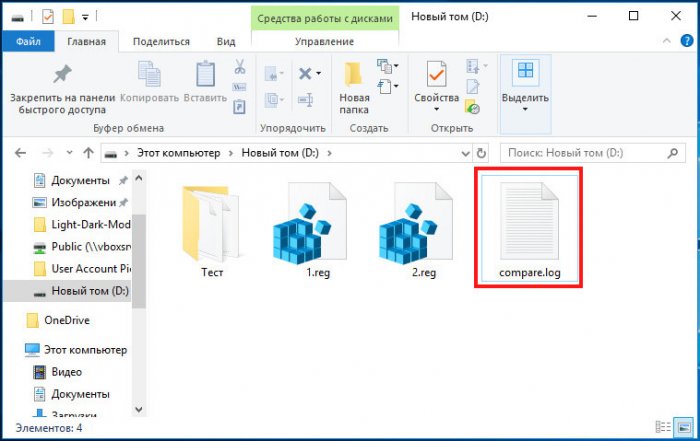
Способ рабочий, но неудобный, так как содержимое файлов реестра сравнивается и выводится посимвольно в столбик, что создает трудности при чтении такого лога. По этой причине подходит способ для отслеживания очень незначительных изменений, двух-трех параметров, не более. В остальных случаях лучше воспользоваться специальными утилитами.
Наиболее известной программой для отслеживания изменений в реестре является Regshot. Запускаем утилиту, жмем кнопку «1й снимок», производим настройки, установку ПО и т.д., после чего жмем кнопку «2й снимок», а затем «Сравнить».
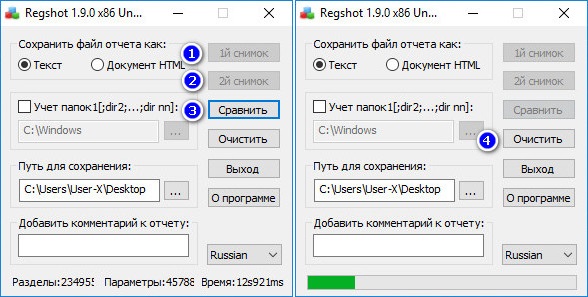
Результаты будут выведены в обычном текстовом или HTML-файле (по выбору сравнивающего).
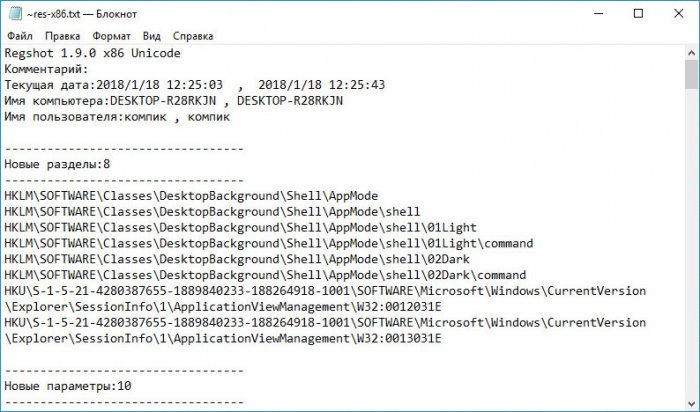
Программа показывает какие разделы и параметры были созданы и удалены, какие изменены и общее количество изменений. К сожалению, Regshot не позволяет сканировать определенные разделы и ключи, из-за чего в файл отчета записываются изменения, сделанные самой Windows.
Несколько иной подход к отслеживанию изменений в реестре предлагает другая бесплатная утилита Registry Live Watch. В отличие от Regshot, она не сравнивает два снимка реестра, а отслеживает изменения в его разделах в режиме реального времени, выводя данные в специальном текстовом поле своего окна. Кроме того, Registry Live Watch позволяет отслеживать изменения, произведенные конкретным исполняемым файлом.
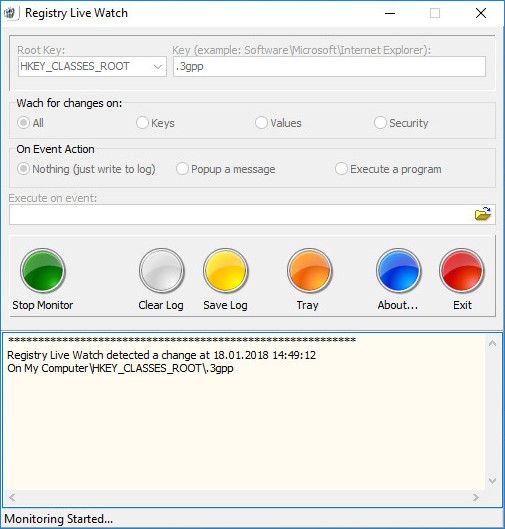
Но и у этой программы есть свой недостаток. Она не может мониторить весь реестр и даже его разделы, а только отдельные ключи.
Нечто похожее на Regshot представляет собой бесплатная программка CRegistry Comparison. После запуска она предлагает выбрать каталог для сохранения исходного снимка, после чего тут же создает и сохраняет его.
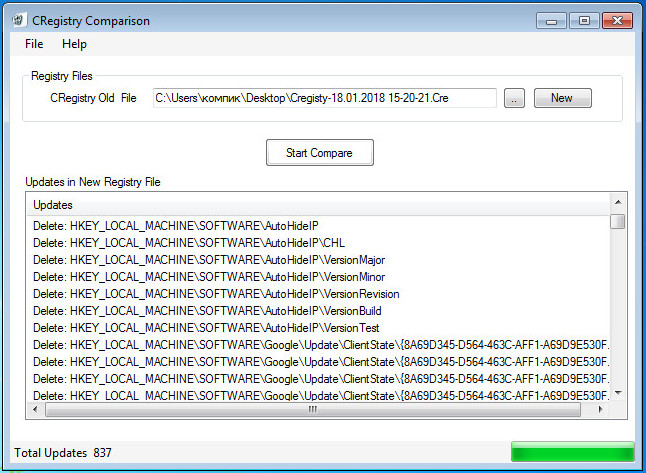
Снимок есть, теперь можно настраивать Windows, устанавливать программы и так далее. После этого запускаем CRegistry Comparison, нажатием кнопки «Browse .cre file» указываем путь к ранее созданному снимку и жмем «Start Compare». Утилита проанализирует снимки и выведет зарегистрированные изменения в своем окне.
Скачать утилиты можно по ссылкам:
Regshot: sourceforge.net/projects/regshot
Registry Live Watch: leelusoft.altervista.org/registry-live-watch.html
CRegistry Comparison: https://cloud.mail.ru/public/8h59/uXYmN9LLv
Any new software installed in your system is not installed alone. To function and work properly, it may require many other files and registries. Whenever you install any software, all the required files are also copied into the system.
Whenever you uninstall the software from the Windows Operating System, it is not guaranteed that all its supported files and registries will also be removed. Some of them remain in your system. These files are unnecessary and occupy unused space or memory in your system. Therefore, you must keep track of all the additional files on your computer. There are several software programs that offer this functionality. They will keep track of all files before and after the installation of the software, and notify you that these files are from that particular application. Therefore, you may take any action according to your needs.
The following are software that monitors your system for file and registry changes. Tip: You can also create a backup/clone of your system using the image software.
MultiMon
Multimon is a powerful monitoring software with many features, including monitoring Registry entries. This application displays the results of a wide range of activities in real time. You can export the output to text files or use any output viewer. This tool allows the user to visualize all activities in a single view. You can view detailed information regarding the activities.
While I have not tested it on Windows 11, it should work on both Windows 10 and Windows 11.
You can download MultiMon from here (under system monitoring tools)
Once MultiMon has been downloaded, you will need to run its exe file in order to install it on your computer. As soon as the installation is complete, a window will appear asking you what you would like to monitor and which drive. Once you click the play button, all the results will be displayed. The output can also be exported in text format. Multimon takes snapshots of the entire Registry.
You should click the play button before installing the new software and after installing it so you have both the snapshots and you can see which files and Registry entries have been changed in the meantime.

Regshot Unicode
Regshot Unicode is an Open-source Registry monitoring tool that monitors your computer’s file system and Registry keys. A snapshot of the system registry is taken before and after the changes have been made. You will be able to see what changes have been made to your files by looking at that snapshot. The remote registry option has also been added to the latest release.
Download RegShot from here
Upon installing Regshot Unicode on your system, a window will appear. Click on “1st When you click on “capture shot”, it will capture the image without downloading any software. Now download and install any software/program and then click on “2nd shot”. After comparing the two shots, HTML log will be opened that displays all the changes that took place following the installation of the new program.
InstallWatch Pro
You may also use InstallWatch to monitor your files. It works quite the same as RegShot. It provides 2 points and then compares the changes between these two points.
Using this software, you can identify, detect, and track changes made to files and directories in great detail. The displayed results are very easy to read. The app will prompt you to take a snapshot before and after analyzing the snapshot. The results will be displayed in either HTML or text. Using the results, you can see exactly which Registry settings have been changed.
Download InstallWatch Pro from here

SysTracer
Another utility, called SysTracer, scans and checks your system for changed Registry keys and files.
A very useful tool, it first scans your entire computer and tracks any changes made to files, registry entries, installed programs, system services, running processes, and opened UDP and TCP ports.
Download SysTracer from here
Initially, it will scan your computer. It is necessary for you to select the files that you wish to scan with it. Then it will create a binary image file, known as a snapshot.

Snap shots are helpful for checking the modified files after scanning and before scanning.

The Registry can also be searched.

Moreover, you can view the difference list and you can export it wherever you wish. This will make it easy for you to find the results.
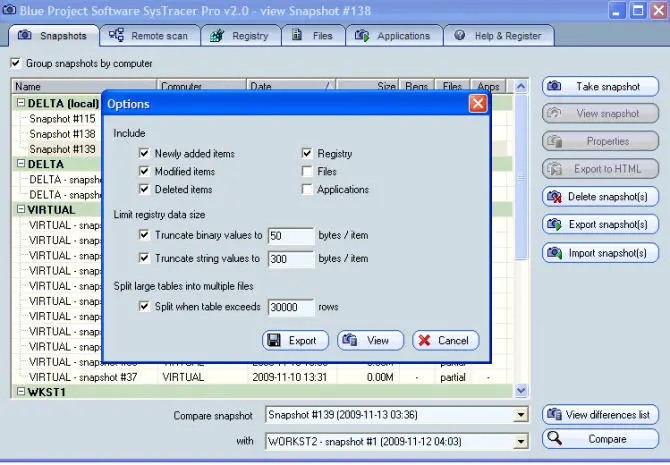
WhatChanged
WhatChanged is a program designed to track changes to your computer files and Registry monitoring. In essence, it uses the “Brute Force” method in order to record the modifications in files and registry entries recently made to your system’s files and registry. This will make it easier for you to present the changes. WhatChanged informs you about the new programs you have installed in your system, and if any program is present in your system that is unnecessary, it deletes it.
Download WhatChanged from here.
Process Monitor
Process Monitor is a real time monitoring tool used to monitor files and the registry. It comes with some advanced features. It scans the system in real time and shows you the changes that occurred in the Registry and Files of System.
In addition to detecting and correcting any errors in the Windows Registry, it also fixes them. This is a free tool.
Download Process Monitor form here

RegistryChangesView
RegistryChangesView allows you to take a snapshot of the Windows Registry and compare different snapshots. You can also compare your saved Registry snapshots and the snapshots in the Windows Shado Copy.
By comparing two Registry snapshots, you can see the changes made between the two snapshots in the Registry, and optionally export the Registry changes into a .reg file, which can then be opened in RegEdit. You can run the .reg file to revert the changes.
There are several free tools available that allow you to monitor your files and make registry changes easily. Now that you have installed the software or program, you will notice all the changes made to your system.
Изменение большинства настроек Windows практически всегда подразумевает создание или изменение записей в системном реестре. Устанавливаете ли вы программу, включаете или отключайте в параметрах ту или иную функцию, соответствующие изменения тут же заносятся в ключи реестра. Но подобные изменения не всегда имеют положительный результат, замена или удаление параметров пользователем или сторонней программой может привести к неполадкам вплоть до полной неработоспособности системы.
Поэтому было бы неплохо, если бы администратор мог отслеживать производимые в реестре действия, ведь так можно узнать, кто или что изменило реестр. Использовать для этих целей специальные утилиты вроде Process Monitor? Можно, впрочем, Windows располагает и собственными средствами мониторинга, причем столь же эффективными, как и специализированные сторонние утилиты. Этим полезным делом в Windows занимаются особые службы Object Access Audit Policy и Audit Security. Первая отвечает за аудит изменений в реестре, в задачи второй входит наблюдение за конкретными ключами.
Давайте же посмотрим, как задействовать эти инструменты.
Откройте командой с secpol.msc оснастку управления локальными политиками безопасности и перейдите по цепочке Локальные политики -> Политики аудита -> Аудит доступа к объектам.
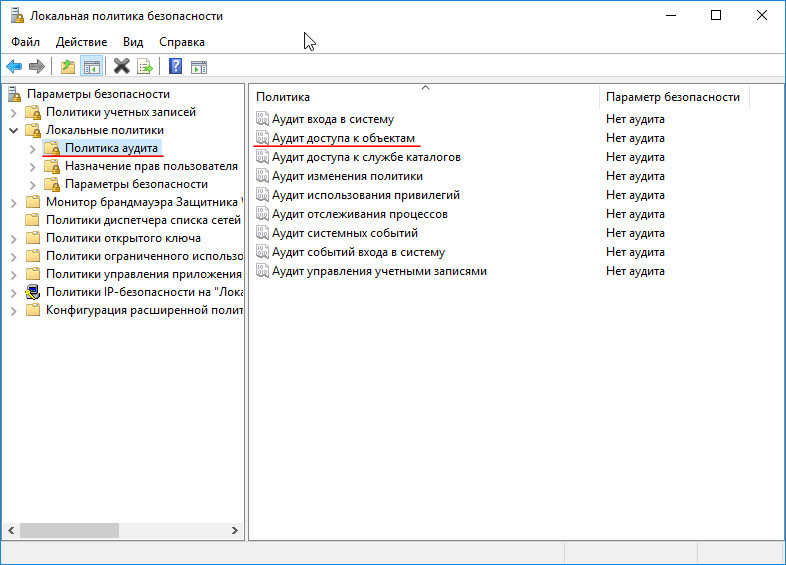
Кликните по нему два раза, в открывшемся окошке установите галочки в пунктах «Успех» и «Отказ».
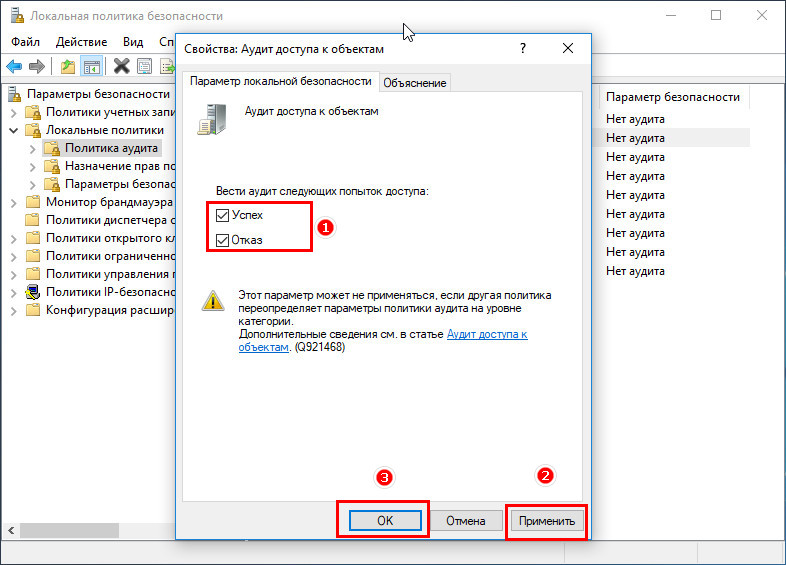
Сохраните настройки.
Теперь нужно определиться с ключом реестра, который собираетесь отслеживать.
Откройте командой regedit редактор реестра, отыщите нужный вам подраздел, кликните по нему ПКМ и выберите в меню опцию «Разрешения».
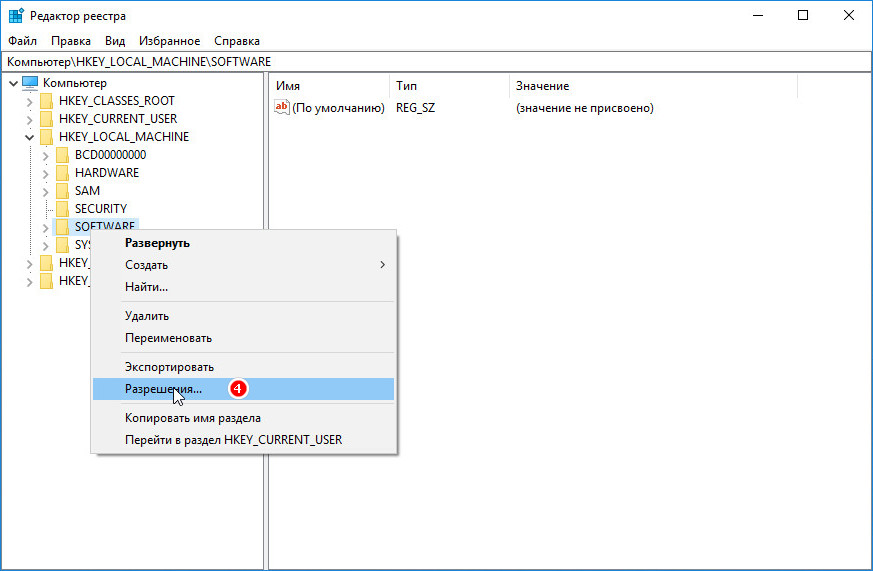
Для примера мы выбрали подраздел SOFTWARE, именно в него заносят записи большинство устанавливаемых приложений.
В открывшемся окошке жмем «Дополнительно».
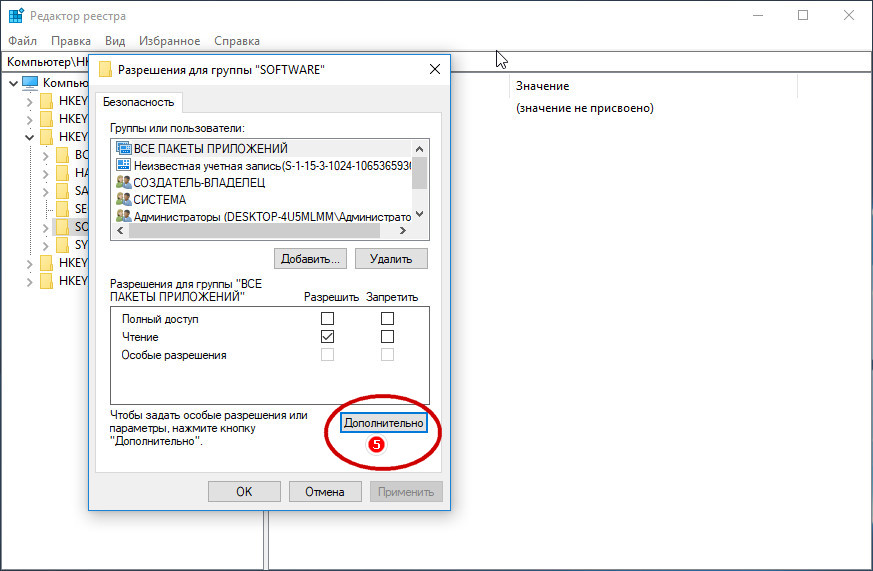
И переключаемся уже в новом окне настроек на вкладку «Аудит», нажимаем кнопку «Добавить».

В окне элемента аудита щелкаем по ссылке «Выберите субъект» и вводим в поле добавления имен «Все». Жмем «Проверить имена», затем подтверждаем настройки нажатием «OK».
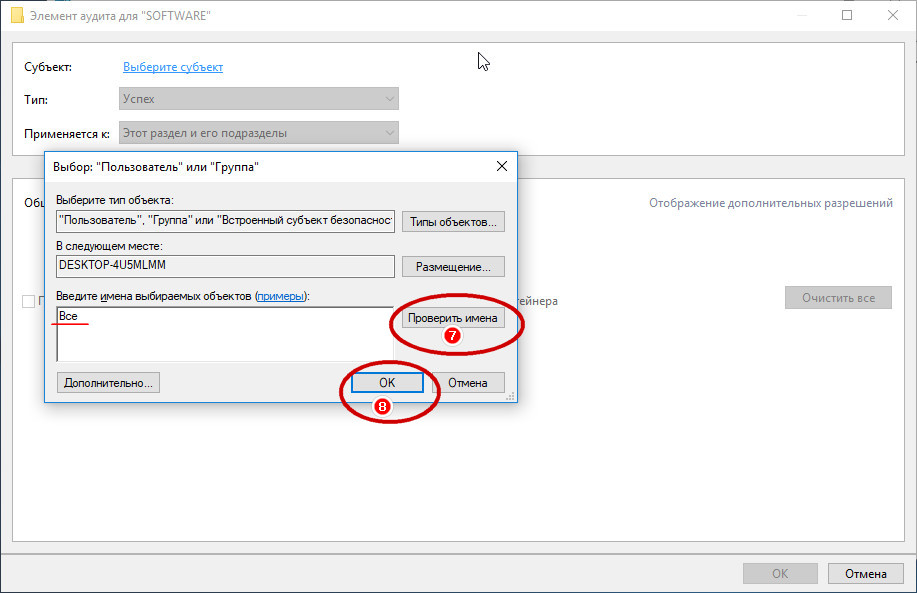
И еще раз «OK».
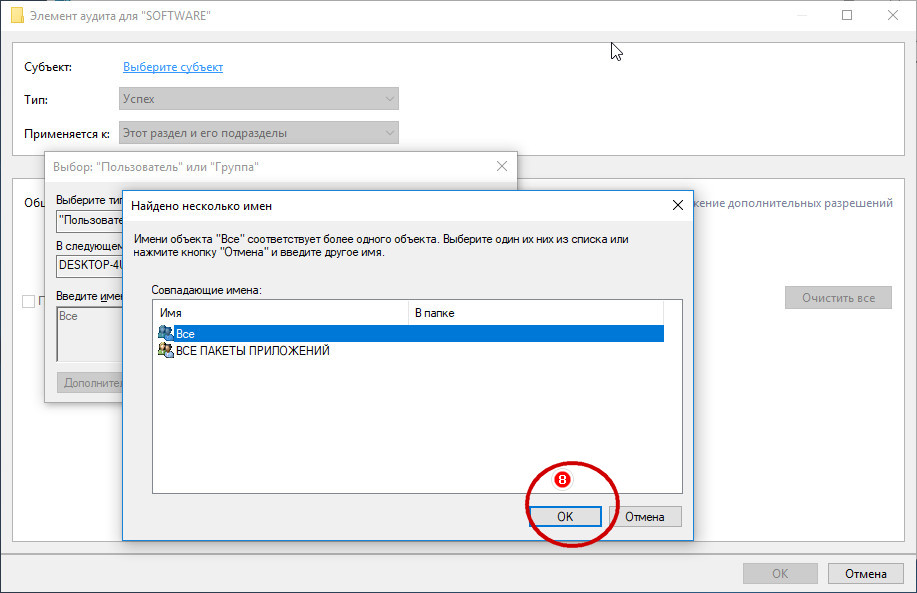
Далее в окне элемента аудита тип выставляем «Все» (на успех и отказ), общие разрешения — полный доступ и последовательно сохраняем все настройки.
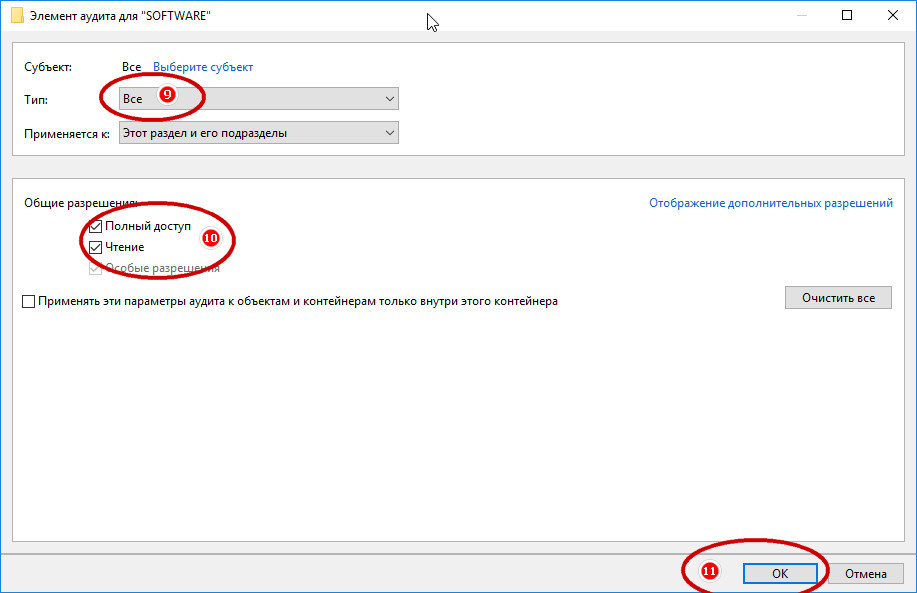
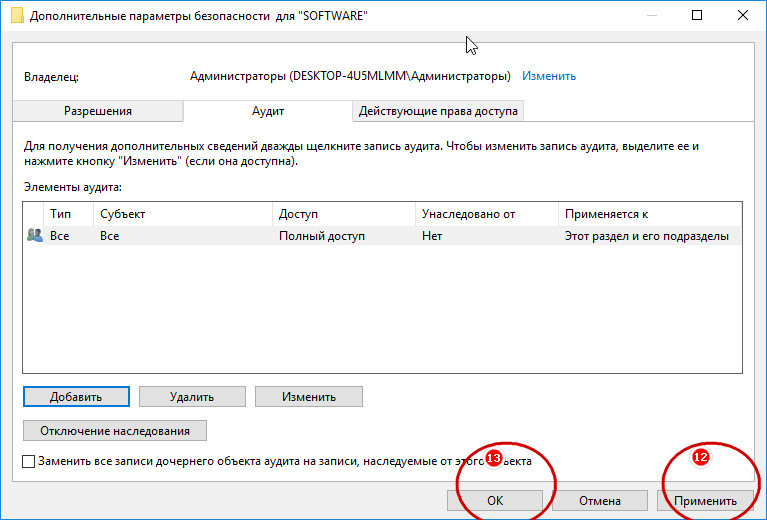
Отныне любые действия, вносимые в реестр программами или пользователями, станут записываться в журнал событий, а вы сможете их просматривать, используя в качестве параметров сортировки следующие идентификаторы:
• 4656 — код указывает на попытку пользователя получить доступ к ключу реестра.
• 4657 — этот код указывает на изменение какого-либо параметра в реестре.
• 4660 — запись с этим кодом события будет сделана при удалении параметра.
• 4663 — код события, определяющий совершенное действие — создание нового параметра, просмотр, изменение либо удаление уже существующего.
Рассмотрим всё на конкретном примере.
Открываем журнал событий Windows, заходим в раздел «Безопасность», в правой колонке жмем «Фильтр текущего журнала».
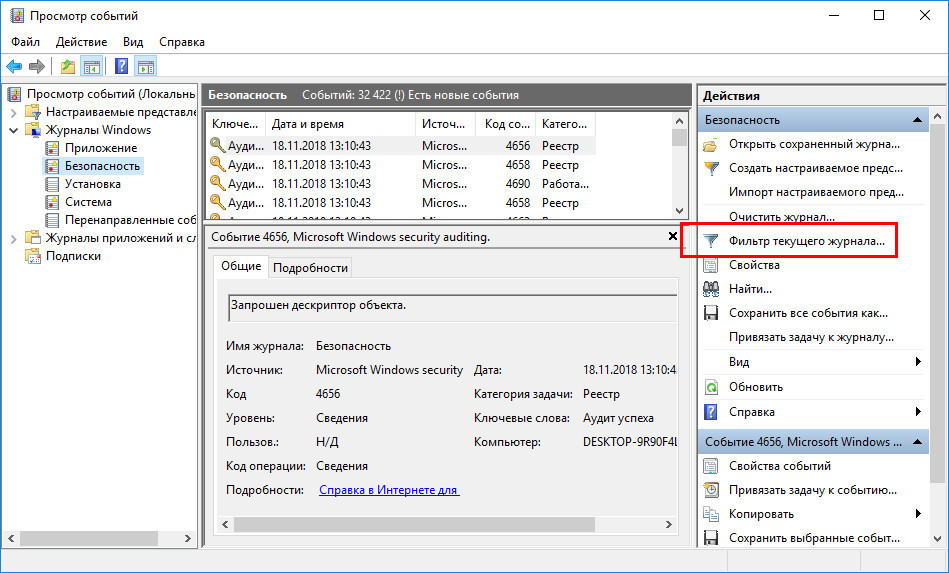
Вводим код интересующего нас события в поле фильтра.
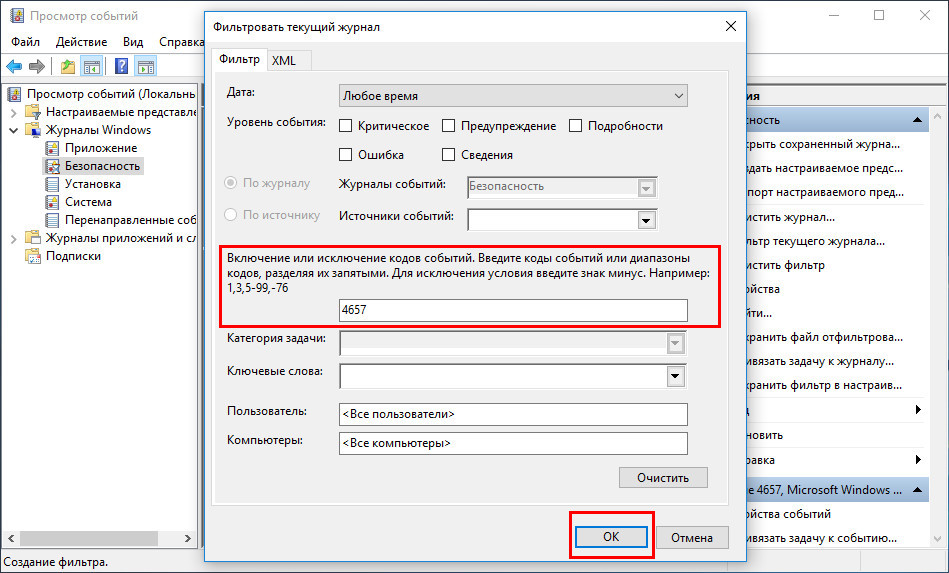
Сортируем записи и смотрим, кто, как и когда изменил параметры реестра.
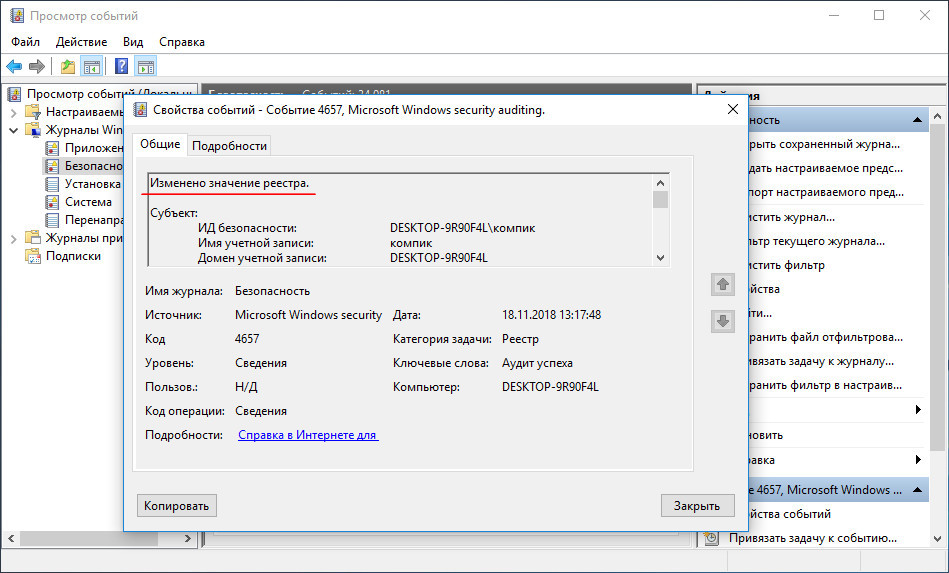
Вот так просто отслеживать вносимые в реестр приложениями или пользователями изменения.
Злоупотреблять аудитом, однако, не стоит, событий в системе происходит очень много, журнал быстро разрастется, так что станет подвисать при открытии.
Если вы собираетесь пользоваться аудитом на постоянной основе, то следите за заполнением журнала и периодически очищайте его.




